修正: Windows 11 で AMD グラフィックス ドライバーがインストールされていないというエラーが発生する
AMD GPU を搭載した Windows 11 PC で、「AMD グラフィックス ドライバーがインストールされていない」エラーが発生します。これは、AMD Radeon 設定コンテキスト メニュー オプションを選択したときに一部のユーザーに発生するバグです。 AMD Radeon 設定を開く代わりに、次のエラー メッセージが表示されます:
AMD グラフィックス ドライバーがインストールされていないか、AMD ドライバーが正しく機能していません。 AMD ハードウェアに適切な AMD ドライバーをインストールしてください。
このエラー メッセージは、AMD グラフィックス ドライバーの問題を示しています。これは通常、PC の AMD ドライバーが古い、互換性がない、または壊れていることを意味します。
Windows 11 で AMD グラフィックス ドライバーがインストールされていないというエラーを修正する方法は次のとおりです。
AMD グラフィックス ドライバーがインストールされていないというエラーを修正するにはどうすればよいですか?
1. Windows 11 を更新します
-
[設定] を開くには、[スタート] メニューにあるアプリの固定ショートカットをクリックします。

- Windows Update を選択して更新オプションを表示します。
- そこにある Check for Update ボタンを押し、見つかった利用可能なアップデートをダウンロードしてインストールするを選択します。

- オプションのアップデートが利用可能な場合は、「ダウンロード」ボタンと「インストール」ボタンをクリックします。
2. AMD グラフィックス ドライバーを更新します
AMD グラフィックス ドライバーを更新すると、ユーザーの問題が解決する場合があります。これを行うには、GPU の仕様に一致する最新のドライバーを AMD の公式 Web サイトからダウンロードしてインストールする必要があります。
1. ボタンを同時に押します。 Windows SX
2. 検索ボックスに「dxdiag」と入力します。
3. 結果のリストから DirectX 診断ツールを選択します。
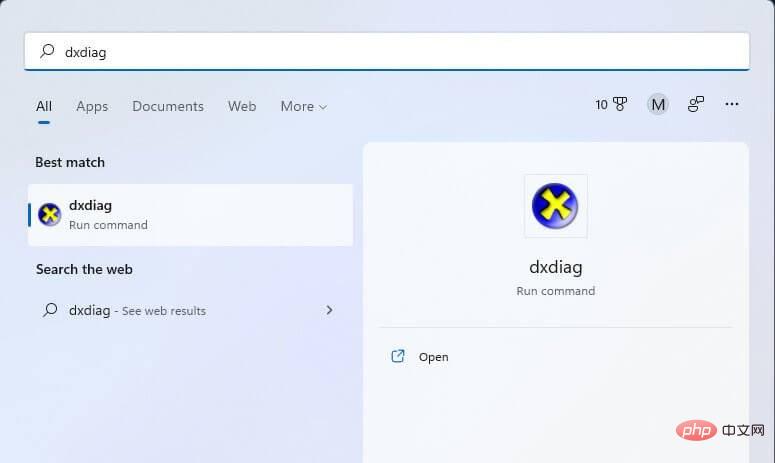
4. [Display] タブをクリックし、そこに記載されているグラフィックス カードのモデルとドライバーのバージョンの詳細を書き留めます。
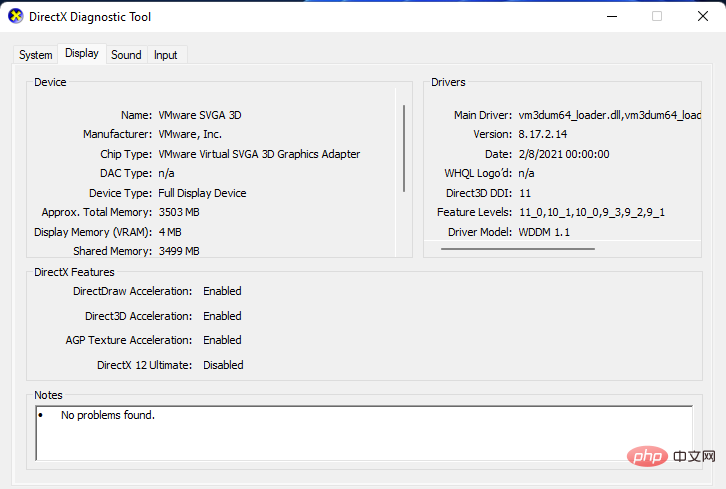
#5. 次に、選択したブラウザで AMD ドライバーのダウンロード ページを開きます。
6. メニューで グラフィックス を選択します。
7. サブメニューでグラフィックス カード モデルを選択し、Submit ボタンを押します。
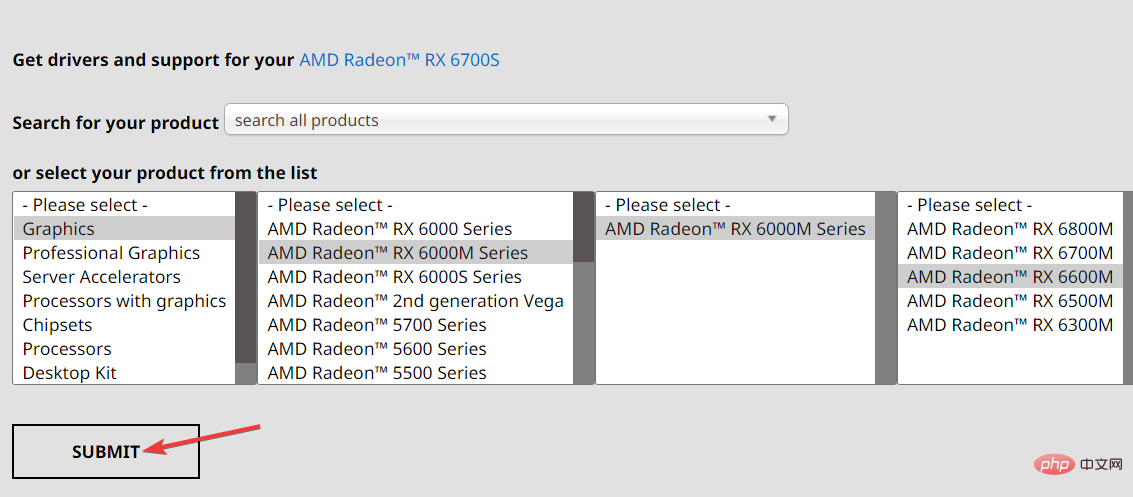
8. ドライバーとソフトウェアページで Windows 11 64 ビットを選択します。
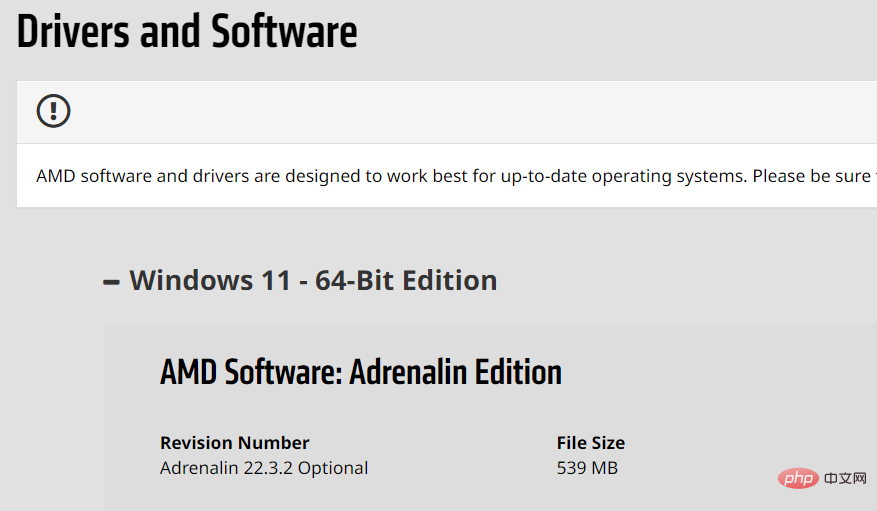
9. リリース ノート をクリックして、ドライバー パッケージのバージョンが GPU の現在のドライバーと一致するかどうかを確認します。
10. Download ボタンを押してドライバー パッケージを保存します。
11. タスクバーの ファイル エクスプローラー をクリックしてファイル マネージャーを開きます。
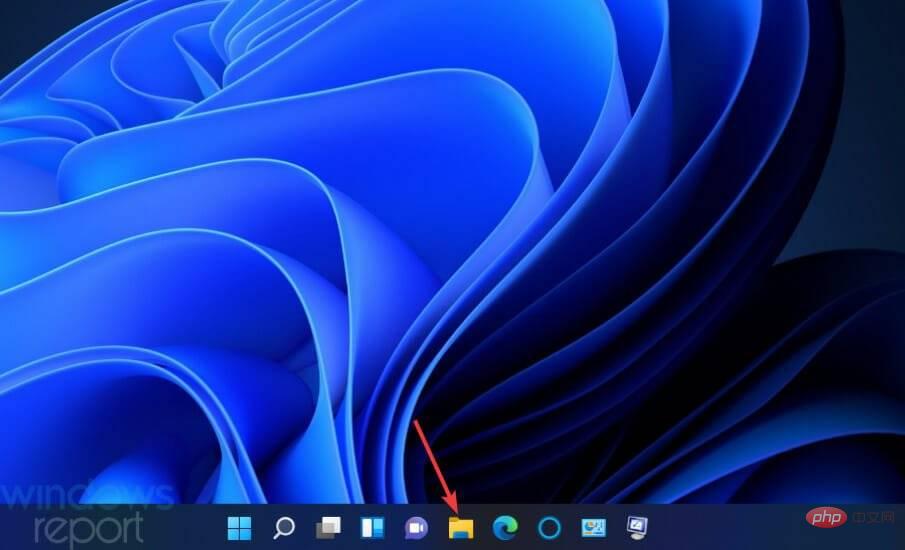
#12. AMD ドライバー パッケージをダウンロードしたフォルダーを開きます。
13. AMD ドライバー パッケージを右クリックし、管理者として実行を選択します。
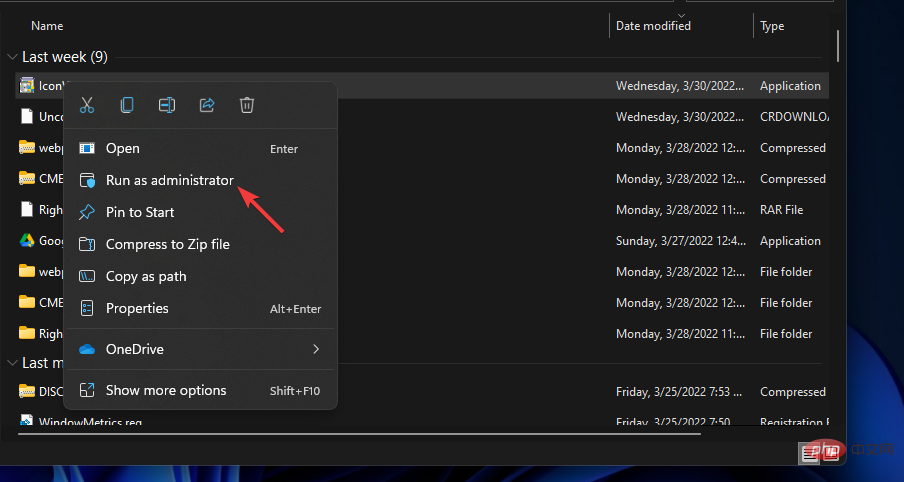
14. Install をクリックし、ドライバー パッケージを解凍します。
15. 最後に、インストール ウィザードの指示に従って AMD ドライバーをインストールします。
DriverFix およびその他のドライバー更新ソフトウェアを使用して、AMD グラフィックス ドライバーを更新することもできます。 DriverFix は、数回クリックするだけで GPU ドライバーをより迅速かつ直接的に更新する方法を提供します。 PC をスキャンし、どのデバイスに新しいドライバーが必要かを通知し、ドライバーを更新するオプションも含まれています。
最新のグラフィックス カード ドライバーが正しく更新されるように、このような改善を行う DriverFix を信頼してください。ユーティリティでドライバーのバックアップも行います。
3. AMD グラフィックス ドライバーを再インストールします
- 最新の AMD グラフィックス ドライバーを既にお持ちの場合は、再インストールしてみてください。 [スタート] メニュー ボタンを右クリックし、[デバイス マネージャー ショートカット] を選択します。

- [ディスプレイ アダプター] をダブルクリックして、そのカテゴリのデバイスを表示します。
- AMD グラフィックス ドライバーを右クリックして、アンインストール デバイスを選択します。

- 次に、確認ウィンドウで このデバイスのドライバーを削除する チェックボックスを選択します。
- 「アンインストール」をクリックして、選択したオプションを確認します。

- [スタート] メニューを開き、その Power ボタンをクリックします。次に、「Windows の再起動」を選択します。

- 再起動後、Windows は AMD ドライバーを自動的に再インストールする場合があります。そうでない場合は、前の解決策で説明したように、最新の AMD ドライバー パッケージを手動でダウンロードしてインストールします。
4. キーボードの
Windows- キーを押しながら、Microsoft Visual C 2005
- を再インストールします。 #R
- 次の実行コマンドを入力して プログラムと機能 を開き、[OK] をクリックします:
<strong>appwiz.cpl</strong>

- 現在インストールされている Visual C 2005 再頒布可能パッケージを選択し、Uninstall オプションを選択します。

- 次に、ブラウザで Visual C 2005 Service Pack ページを開きます。
- そこにある ダウンロード ボタンをクリックします。

- 64 ビット パッケージのダウンロードを選択します。

- ダウンロードした Visual C 2005 パッケージを含むフォルダーをエクスプローラーで開きます。
- Visual C 2005 パッケージをダブルクリックしてインストールします。
5. AMD ソフトウェアを再インストールします
- 前の解決策の最初の 2 つの手順で説明したように、Windows アンインストーラー ユーティリティを開きます。
- [プログラムと関数] アプレットで AMD Software を選択します。
- 「アンインストール」をクリックして AMD ソフトウェアを削除します。
- AMD ソフトウェア ページを開き、Download Now オプションを選択します。

- ダウンロードしたインストーラーを使用して AMD ソフトウェアを再インストールします。
IObit Uninstaller などのサードパーティ ソフトウェア アンインストーラーは、多くの場合、プログラムや機能アプレットのより良い代替手段です。 Windows 11 のデフォルトのアンインストーラーには、アンインストールされたソフトウェアから残りの残留ファイルとレジストリ エントリを削除する IObit アンインストーラー オプションがありません。
AMD グラフィックス ドライバーがインストールされていないというエラーに対する潜在的な修正はあまり確認されていません。ただし、上記の解決策により、ほとんどのユーザーの AMD ドライバー エラーが解決される可能性があります。ドライバーを更新する 2 番目の解決策は、問題を解決することが特に広く確認されています。
以上が修正: Windows 11 で AMD グラフィックス ドライバーがインストールされていないというエラーが発生するの詳細内容です。詳細については、PHP 中国語 Web サイトの他の関連記事を参照してください。

ホットAIツール

Undresser.AI Undress
リアルなヌード写真を作成する AI 搭載アプリ

AI Clothes Remover
写真から衣服を削除するオンライン AI ツール。

Undress AI Tool
脱衣画像を無料で

Clothoff.io
AI衣類リムーバー

AI Hentai Generator
AIヘンタイを無料で生成します。

人気の記事

ホットツール

メモ帳++7.3.1
使いやすく無料のコードエディター

SublimeText3 中国語版
中国語版、とても使いやすい

ゼンドスタジオ 13.0.1
強力な PHP 統合開発環境

ドリームウィーバー CS6
ビジュアル Web 開発ツール

SublimeText3 Mac版
神レベルのコード編集ソフト(SublimeText3)

ホットトピック
 7489
7489
 15
15
 1377
1377
 52
52
 77
77
 11
11
 19
19
 41
41
 OneXGPU 2 の AMD Radeon RX 7800M は Nvidia RTX 4070 ラップトップ GPU を上回ります
Sep 09, 2024 am 06:35 AM
OneXGPU 2 の AMD Radeon RX 7800M は Nvidia RTX 4070 ラップトップ GPU を上回ります
Sep 09, 2024 am 06:35 AM
OneXGPU 2 は、AMD ですらまだ発表していない GPU である Radeon RX 7800M を搭載した最初の eGPU です。外部グラフィックス カード ソリューションのメーカーである One-Netbook によって明らかにされたように、新しい AMD GPU は RDNA 3 アーキテクチャに基づいており、Navi
 ハンドヘルドコンソール用AMD Z2 Extremeチップが2025年初頭の発売に向けて発表
Sep 07, 2024 am 06:38 AM
ハンドヘルドコンソール用AMD Z2 Extremeチップが2025年初頭の発売に向けて発表
Sep 07, 2024 am 06:38 AM
AMDはRyzen Z1 Extreme(およびその非Extremeバージョン)をハンドヘルドゲーム機向けにカスタマイズしたにもかかわらず、このチップが主流のハンドヘルド機に搭載されたのはAsus ROG Ally(Amazonで現在569ドル)とLenovo Legion Go(3つ)の2つだけでした。 Rを数えると
 Beelink SER9: Radeon 890M iGPU を搭載したコンパクト AMD Zen 5 ミニ PC が発表されましたが、eGPU オプションは限られていました
Sep 12, 2024 pm 12:16 PM
Beelink SER9: Radeon 890M iGPU を搭載したコンパクト AMD Zen 5 ミニ PC が発表されましたが、eGPU オプションは限られていました
Sep 12, 2024 pm 12:16 PM
Beelink は、新しいミニ PC と付属のアクセサリを猛烈な勢いで発表し続けています。要約すると、EQi12、EQR6、EX eGPU ドックをリリースしてから 1 か月強が経過しました。現在、同社は AMD の新しい Strix に注目しています。
 取引 | 120Hz OLED、64GB RAM、AMD Ryzen 7 Pro を搭載した Lenovo ThinkPad P14s Gen 5 が現在 60% オフです
Sep 07, 2024 am 06:31 AM
取引 | 120Hz OLED、64GB RAM、AMD Ryzen 7 Pro を搭載した Lenovo ThinkPad P14s Gen 5 が現在 60% オフです
Sep 07, 2024 am 06:31 AM
最近、多くの学生が学校に戻り、古いラップトップがもう役に立たないことに気づいている人もいるかもしれません。大学生の中には、ゴージャスな OLED スクリーンを備えたハイエンドのビジネス ノートブックを市場に出す人もいるかもしれません。
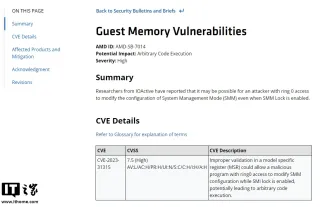 AMD、数百万台のRyzenおよびEPYCプロセッサに影響する「Sinkclose」の重大度の高い脆弱性を発表
Aug 10, 2024 pm 10:31 PM
AMD、数百万台のRyzenおよびEPYCプロセッサに影響する「Sinkclose」の重大度の高い脆弱性を発表
Aug 10, 2024 pm 10:31 PM
8月10日の当サイトのニュースによると、AMDは一部のEPYCおよびRyzenプロセッサにコード「CVE-2023-31315」の「Sinkclose」と呼ばれる新たな脆弱性が存在し、世界中の数百万のAMDユーザーが関与する可能性があることを正式に確認したとのこと。では、シンククローズとは何でしょうか? 『WIRED』の報道によると、この脆弱性により侵入者は「システム管理モード(SMM)」で悪意のあるコードを実行することが可能になるという。伝えられるところによると、侵入者はブートキットと呼ばれるマルウェアの一種を使用して相手のシステムを制御する可能性があり、このマルウェアはウイルス対策ソフトウェアでは検出できません。このサイトからの注: システム管理モード (SMM) は、高度な電源管理とオペレーティング システムに依存しない機能を実現するために設計された特別な CPU 動作モードです。
 Ryzen AI 9 HX 370 を搭載した初の Minisforum ミニ PC、高額で発売されると噂
Sep 29, 2024 am 06:05 AM
Ryzen AI 9 HX 370 を搭載した初の Minisforum ミニ PC、高額で発売されると噂
Sep 29, 2024 am 06:05 AM
Aoostar は Strix Point mini PC を最初に発表した企業の 1 つであり、その後、Beelink が 999 ドルという高騰する開始価格で SER9 を発売しました。 Minisforum は、EliteMini AI370 をからかうことでパーティーに参加しました。その名前が示すように、これは会社の
 IFA 2024 |新しい Lenovo Yoga Pro 7 が AMD Strix Point プロセッサーを搭載して登場
Sep 06, 2024 am 06:42 AM
IFA 2024 |新しい Lenovo Yoga Pro 7 が AMD Strix Point プロセッサーを搭載して登場
Sep 06, 2024 am 06:42 AM
ASUS は AMD Strix Point ラップトップの第一弾を発表しましたが、今回 Lenovo も参加しました。新しく発売されたラップトップの中には、Ryzen AI 9 365 を搭載した Yoga Pro 7 があります。今年初めに発売された Hawk Point オプションと比較すると、
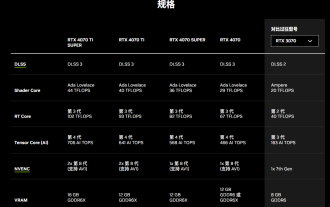 Nvidia、GeForce RTX 4070 グラフィックス カードの GDDR6 メモリ バージョンをリリース、9 月から利用可能
Aug 21, 2024 am 07:31 AM
Nvidia、GeForce RTX 4070 グラフィックス カードの GDDR6 メモリ バージョンをリリース、9 月から利用可能
Aug 21, 2024 am 07:31 AM
8月20日の当サイトのニュースによると、GDDR6Xビデオメモリの不足により、Nvidia RTX4070以上のグラフィックスカードが8月に供給不足になると複数の情報源が7月に報じた。その後、RTX4070 グラフィックス カードの GDDR6 メモリ バージョンの発売に関する憶測がインターネット上で広がりました。当サイトで以前報じたとおり、Nvidiaは本日「Black Myth: Wukong」と「Star Wars: Outlaws」向けのGameReadyドライバーをリリースしたが、同時にプレスリリースではGDDR6ビデオメモリ版のGeForce RTX4070のリリースについても触れられた。 Nvidiaは、新しいRTX4070のビデオメモリ以外の仕様は変更されず(もちろん、価格も4,799元を維持し続ける)、ゲームやアプリケーションにおいてオリジナルバージョンと同様のパフォーマンスを提供し、関連製品が発売されると述べていますから














